아이폰 다운로드 파일 위치 변경 완벽 가이드: 더 이상 헷갈리지 마세요!
아이폰을 사용하다 보면 다운로드 받은 파일들이 어디에 저장되었는지 찾느라 시간을 허비하신 경험, 다들 있으시죠? 특히 중요한 파일일 경우 더욱 답답한 심정, 저도 너무 잘 알고 있어요. 이젠 그런 고민 끝! 이 포스팅에서는 아이폰 다운로드 파일 위치를 쉽고 효율적으로 변경하는 방법을 자세히 알려드리겠습니다. 더 이상 숨바꼭질하듯 파일을 찾아 헤맬 필요가 없도록, 여러분의 소중한 시간을 아껴드릴 완벽 가이드를 준비했으니 끝까지 함께해주세요!
✅ 아이폰 다운로드 파일, 숨겨진 저장 위치를 찾고 싶으세요? 윈도우 11 업데이트 폴더 변경 방법과 비교 분석하여 깔끔하게 정리해 드립니다!

아이폰 다운로드 파일의 기본 저장 위치는 어디일까요?
아이폰에서 다운로드 받은 파일들은 기본적으로 “파일 앱”의 “내 iPhone 저장소” > “다운로드” 폴더에 저장됩니다. 하지만 많은 분들이 이 위치를 잘 모르시거나, 파일이 너무 많아서 찾기 어려워하시는 경우가 많아요. 저장된 파일을 쉽게 찾으려면 파일 앱을 익숙하게 사용하는 연습이 필요해요. 파일 앱은 다양한 파일 형식을 지원하고, 효율적인 파일 관리를 돕는 아주 유용한 앱입니다.
- 파일 앱 사용 방법:
- 파일 앱을 실행합니다.
- 화면 하단의 “찾아보기” 탭을 선택합니다.
- “내 iPhone 저장소”를 클릭합니다.
- “다운로드” 폴더를 찾아 들어가면 다운로드 받은 파일들을 확인할 수 있어요.
✅ 아이폰 다운로드 파일, 윈도우 11 업데이트 파일… 어디에 저장되는지 헷갈리셨나요? 최적의 저장 위치를 찾아 시간을 절약하세요!
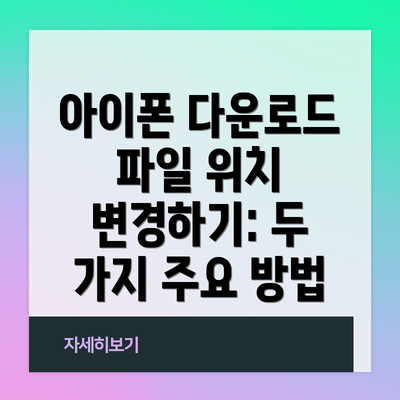
아이폰 다운로드 파일 위치 변경하기: 두 가지 주요 방법
아이폰 다운로드 파일의 위치를 변경하는 방법은 크게 두 가지가 있습니다. 첫째는 사용하는 브라우저의 설정을 변경하는 것이고, 둘째는 전용 파일 관리 앱을 활용하는 것입니다. 각 방법에 대해 자세히 알아보도록 하겠습니다.
방법 1: 브라우저 설정 변경 (사파리 예시)
가장 간단한 방법은 기본적으로 사용하는 브라우저, 예를 들어 사파리의 설정을 변경하는 것입니다. 사파리에서 다운로드 파일의 저장 위치를 변경하는 방법은 다음과 같아요.
- 사파리 앱을 실행합니다.
- 화면 하단의 “아이콘”을 탭하여 “설정”으로 이동합니다.
- “사파리”를 선택합니다.
- 아래로 스크롤하여 “다운로드” 옵션을 찾습니다. (옵션 명칭은 iOS 버전에 따라 약간 다를 수 있습니다.)
- “다운로드 위치”를 선택하고, 원하는 저장 위치 (예: “iCloud Drive”, 특정 폴더)를 지정합니다.
주의사항: 이 방법은 브라우저를 통해 다운로드 받는 파일의 위치만 변경합니다. 다른 앱을 통해 다운로드 받는 파일의 위치는 변경되지 않아요.
방법 2: 파일 관리 앱 활용 (Documents by Readdle 예시)
브라우저 외 다른 앱을 통해 파일을 다운로드 받는 경우, Documents by Readdle 와 같은 전문 파일 관리 앱을 사용하는 것이 더욱 효율적입니다. Documents by Readdle는 다양한 기능을 제공하여 파일 관리를 더욱 편리하게 해주는 앱이에요.
- Documents by Readdle 앱을 설치하고 실행합니다. (앱스토어에서 무료로 다운로드 가능합니다)
- 앱 내부 설정 메뉴로 이동합니다. (보통 톱니바퀴 모양 아이콘을 클릭하면 됩니다)
- “다운로드” 또는 “Downloads” 섹션을 찾습니다.
- 원하는 저장 경로를 선택하거나 새로운 폴더를 생성하여 다운로드 위치를 설정할 수 있습니다. Documents는 iCloud Drive, Google Drive 등 다양한 클라우드 서비스와 연동이 가능하여 더욱 유연한 파일 관리를 제공합니다.
✅ 윈도우 11에서 아이폰 다운로드 파일이 저장되는 위치를 변경하는 방법이 궁금하시다면, 지금 바로 확인하세요!

다운로드 파일 위치 변경 시 고려 사항
다운로드 파일 위치를 변경할 때는 다음과 같은 사항들을 고려해야 합니다.
- 데이터 관리: 파일을 체계적으로 관리하기 위해서는 폴더를 잘 정리하고, 파일의 종류별로 폴더를 나누는 것이 중요합니다. 예를 들어, 이미지 파일은 “사진” 폴더, 문서 파일은 “문서” 폴더에 저장하는 식으로 말이죠. 이렇게 하면 나중에 파일을 찾을 때 시간을 절약할 수 있습니다.
- 호환성: 특정 앱이나 프로그램에서 다운로드 받은 파일을 열거나 편집하기 위해서는 해당 앱이나 프로그램이 파일을 저장한 위치에 접근할 수 있도록 설정해야 합니다. 예를 들어, 특정 게임에서 게임 데이터를 저장할 때 특정 폴더를 지정해야 하는 경우도 있습니다.
- 저장 공간: iCloud 나 다른 클라우드 서비스를 사용한다면 저장 공간 제한을 고려해야 합니다. 용량이 부족하면 추가 비용이 발생할 수 있습니다.
✅ 아이폰 다운로드 파일 위치 때문에 고민이신가요? 저장 위치를 깔끔하게 정리하고 관리하는 방법을 지금 바로 확인하세요!

추가 팁: 아이폰 파일 관리 효율 높이기
아이폰에서 파일을 효율적으로 관리하기 위한 추가 팁들을 알려드릴게요.
- 정기적으로 불필요한 파일을 삭제하거나 다른 곳으로 이동하여 저장 공간을 확보하세요.
- iCloud, Google Drive, Dropbox 등 클라우드 서비스를 활용하여 중요한 파일을 백업하고, 언제 어디서나 접근 가능하도록 설정하세요.
- 중요한 파일은 외부 저장장치 또는 클라우드에 정기적으로 백업하세요. 만약 아이폰을 분실하거나 고장 나더라도 데이터를 안전하게 보호하는 방법입니다.

다운로드 파일 위치 변경 방법 요약
다음 표는 아이폰 다운로드 파일 위치 변경 방법을 간략하게 정리한 것입니다.
| 방법 | 설명 | 장점 | 단점 |
|---|---|---|---|
| 브라우저 설정 변경 | 사용하는 브라우저(사파리 등)의 설정에서 다운로드 위치 변경 | 간편하고 빠름 | 브라우저를 통해 다운로드 받는 파일만 적용 |
| 파일 관리 앱 사용 | Documents by Readdle 등 파일 관리 앱 활용 | 다양한 옵션 제공, 다양한 클라우드 서비스 연동 가능 | 앱 설치 및 학습 필요 |
결론: 이제 더 이상 다운로드 파일 위치 때문에 걱정하지 마세요!
이제 아이폰 다운로드 파일 위치를 변경하는 방법과 유용한 팁들을 알아보았습니다. 더 이상 다운로드 받은 파일을 찾느라 시간을 낭비하지 않아도 됩니다. 오늘 배운 방법들을 활용하여 파일을 효율적으로 관리하고, 더욱 편리하게 아이폰을 사용하세요! 지금 바로 설정을 변경하고, 깔끔하고 효율적인 아이폰 파일 관리를 시작해보세요! 궁금한 점이나 추가적인 질문은 언제든지 댓글 남겨주세요. 함께 더 나은 아이폰 사용 환경을 만들어 나가요!
자주 묻는 질문 Q&A
Q1: 아이폰 다운로드 파일의 기본 저장 위치는 어디인가요?
A1: 기본적으로 “파일 앱”의 “내 iPhone 저장소” > “다운로드” 폴더에 저장됩니다.
Q2: 아이폰 다운로드 파일 위치를 변경하는 방법은 무엇인가요?
A2: 브라우저 설정 변경 (사파리 등) 또는 Documents by Readdle 같은 전용 파일 관리 앱을 이용하는 두 가지 방법이 있습니다.
Q3: 다운로드 파일 위치 변경 시 주의해야 할 점은 무엇인가요?
A3: 데이터 관리, 앱 호환성, 저장 공간 용량 제한을 고려해야 합니다.
